복잡한 한자와 마주치면 당황스러워 하시는 분들이 많죠. 하지만 이제는 화면에 직접 한자 써서 찾기가 가능해져 한결 수월해졌습니다. 이 방법은 전통적인 부수 검색보다 훨씬 직관적이고 빠르게 원하는 뜻이나 한문에 관련된 정보를 얻을 수 있어요.
특히 스마트폰이나 태블릿의 터치스크린을 활용하면 손글씨로 쓰는 것처럼 자연스럽게 검색할 수 있죠. 게다가 대부분의 한문사전 앱이나 웹사이트는 발음, 뜻, 어원 등 풍부한 부가 정보도 함께 제공합니다.
지금 바로 궁금한 문자를 화면에 써보며 이 편리한 기능을 경험해보세요.
효과적인 한자 써서 찾기 방법 따라하기.
1. 디지털 시대의 옥편
요즘에는 옥편 보기가 어려워졌어요. 아무래도 컴퓨터나 스마트폰을 이용하여 한자를 찾는 방식이 더 효율적이기 때문이죠. 네이버 사전 사이트를 통해 어떻게 한자 써서 찾는지 그 방법을 알려드릴게요. 사이트에 접속하면 검색창 안에 있는 [필기] 모양의 아이콘을 클릭하시길 바랍니다.
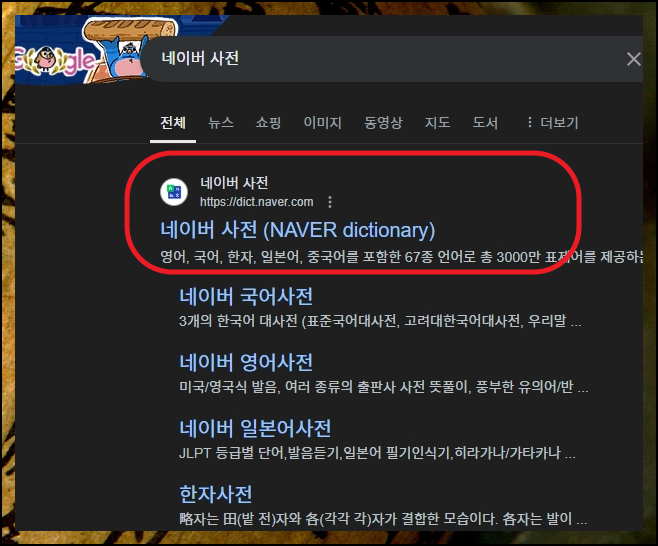

2. 마우스로 그려서 찾기
아이콘 클릭을 하면 이렇게 필기인식기가 나타나는데요. 여기에 문자의 모양을 써서 넣기만 하면 됩니다. 그럼 우리가 쓴 것과 유사한 한자를 찾아줘요. 이 중에서 찾고자 했던 것을 선택하면 됩니다. 이렇게 "아들 자"라는 문자를 써서 입력했는데요. 관련 단어와 고사성어도 함께 나타나고 있습니다. 여기에서 자세히 알아보고 싶은 것을 클릭하면 돼요.


3. 한 글자에 담긴 세상
저는 "아들 자"라는 한자를 써서 찾아 보았는데요. 보시는 바와 같이 부수, 총획수, 유니코드, 모양자, 난이도, 대법원인명용 여부 등 다양한 정보를 얻을 수 있습니다. 한자의 뜻도 많이 찾기 가능한데요. 하나의 문자에 이렇게나 많은 의미가 담겨 있다니 놀랍습니다. 한문 공부를 하는 분이라면 유의어와 반의어와 같은 연관 단어도 꼭 살펴보시길 바랍니다. 하나의 한자 찾기를 통해 여러 가지를 배울 수 있게 되는 셈이죠.


4. 문자에 숨겨진 이야기
학습정보도 제공되고 있는데요. 우리가 써서 찾은 한자가 어떤 유래를 가지고 있는지 그리고 어떤 모양을 본따 만든 문자인지 알려줍니다. 이러한 것을 보면 재미도 있고, 기억에도 잘 남아서 좋아요. 마지막으로 사성음, 영문, 단어와 성어가 나오는데요. 우리가 써서 찾기 진행한 한자에 대하여 여러 방면으로 자세하게 알아볼 수 있습니다. 특히 단어와 고사성어가 참 많아서 한문공부를 하기에 정말 좋아요.


'교육' 카테고리의 다른 글
| 지게차운전기능사 필기 기출문제 회차별 풀기 (0) | 2025.02.05 |
|---|---|
| 화물운송 자격시험 기출문제 제공 (0) | 2025.01.27 |
| 버스운전 자격시험 무료 학습자료 (0) | 2024.11.21 |
| 영어 번역기 추천 높은 퀄리티 (4) | 2024.10.18 |
| 예쁜 ppt 템플릿 다운 무료 사이트 활용 가이드 (1) | 2024.09.16 |
| 옥편 한자찾기 쉬운 방법 (0) | 2024.09.12 |
| 모르는 한자 찾기 (필기인식) (0) | 2024.08.03 |
| 굴착기 필기 기출문제 회차별 다운로드 (0) | 2024.07.10 |



